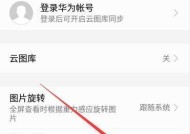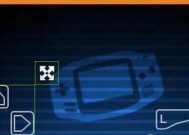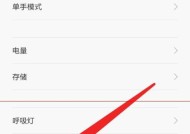自行修复移动硬盘数据时遇到问题怎么办?
- 网络常识
- 2025-05-13
- 2
- 更新:2025-05-09 18:50:43
在现代数字时代,数据的重要性不言而喻。移动硬盘作为一个便携且大容量的数据存储设备,常被人们用来备份和传输数据。但使用过程中,难免会遇到一些问题,比如数据损坏或丢失,这时我们该如何自行修复移动硬盘数据呢?本文将为您提供一系列有效的解决方案和步骤,帮助您应对和解决在自行修复移动硬盘数据时遇到的各种问题。
预备工作:数据备份的重要性
在开始任何修复工作之前,我们必须强调数据备份的重要性。不论您将采取何种措施来尝试恢复丢失的数据,都应当先将硬盘中的其它重要数据备份到另一块安全的存储设备上。这是因为某些修复操作可能会影响硬盘上的数据完整性,甚至有可能造成数据的进一步丢失。

数据恢复软件的使用
当移动硬盘数据丢失或损坏时,一个普遍的解决方式是使用数据恢复软件。这类软件能帮助用户恢复从硬盘中意外删除的文件,甚至从已格式化的硬盘中恢复数据。在选择软件时,请确保软件是来自于可信赖的开发者,避免使用盗版或不正规的软件,以防止潜在的病毒威胁。
步骤一:下载并安装数据恢复软件
访问知名软件下载站点
安装软件到您的计算机上。
步骤二:连接移动硬盘并进行扫描
使用USB线连接移动硬盘到计算机。
打开数据恢复软件,选择移动硬盘作为扫描目标。
启动扫描程序,并耐心等待扫描完成。
步骤三:预览和恢复数据
在扫描完成后,预览可恢复的文件列表。
根据需要选择文件,并执行恢复操作。

磁盘检查与修复
如果移动硬盘存在物理或文件系统错误,可能需要进行磁盘检查和修复操作。Windows系统和Mac系统都提供了磁盘工具来帮助用户解决这类问题。
Windows系统下的操作步骤:
打开“我的电脑”,找到移动硬盘图标。
右键点击,选择“属性”。
转到“工具”标签页,点击“检查”按钮。
如果系统提示需要修复错误,选择“修复”按钮。
Mac系统下的操作步骤:
打开“磁盘工具”。
在侧边栏中选择移动硬盘。
点击“运行第一帮助”。
如果出现错误,按照提示进行修复。

数据损坏的深层次修复
当遇到数据损坏,上述简单方法可能无法奏效。这时可能需要使用更为专业的数据恢复服务或者软件。
深层次修复步骤:
选择具有深层次修复功能的专业数据恢复软件。
按照软件指南进行数据的深层次扫描和修复。
注意事项
在进行数据修复时,务必保持冷静,遵循以下几点以防止数据进一步损坏:
不要向硬盘写入新数据。
避免频繁地连接和断开硬盘。
避免使用硬盘的“格式化”功能,除非您确实知道正在做什么。
结语
通过以上介绍,相信您已经对如何自行修复移动硬盘数据有了一定的了解。在遇到数据丢失或损坏的问题时,不必要过度紧张,按照本文提供的步骤和注意事项进行操作,大多数情况下您都能恢复重要的数据。但如果您发现自己的操作无法解决问题,或者硬盘本身存在物理损坏,建议及时寻求专业的数据恢复服务。记住,数据是宝贵的,合理的保护和及时的备份是防止数据丢失的最好方法。